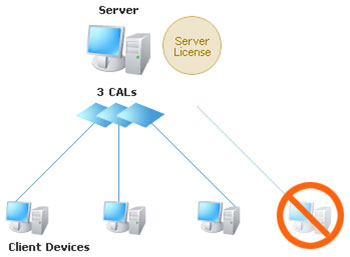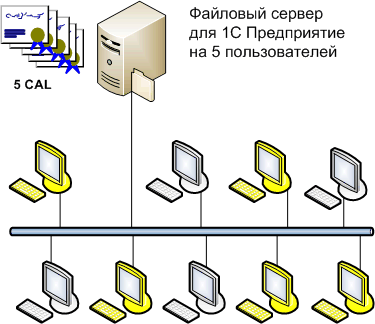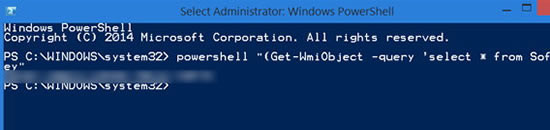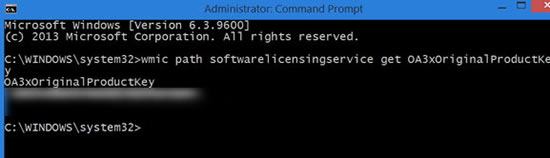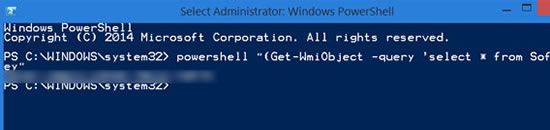Вопрос правильного лицензирования серверных продуктов Microsoft один из наиболее актуальных для системного администратора. Необходимо правильно определить тип и количество необходимых лицензий, что не так то просто сделать. Схема лицензирования довольно сложна и запутана, а многочисленные советы, руководства и памятки на сайтах и форумах зачастую вносят еще большую неясность.
Научиться настраивать MikroTik с нуля или систематизировать уже имеющиеся знания можно на углубленном курсе по администрированию MikroTik. Автор курса, сертифицированный тренер MikroTik Дмитрий Скоромнов, лично проверяет лабораторные работы и контролирует прогресс каждого своего студента. В три раза больше информации, чем в вендорской программе MTCNA, более 20 часов практики и доступ навсегда.
Основы лицензирования
Среди всего многообразия семейства Windows Server 2008 наибольший интерес для малого и среднего бизнеса представляют две его редакции: Standart и Enterprise, поэтому мы будем рассматривать схему лицензирования применительно к этим версиям. Взяв за основу информацию только с официального сайта Microsoft мы постараемся сделать краткий конспект, позволяющий быстро определиться с необходимой схемой лицензирования и количеством лицензий.
Основная схема лицензирования для данных редакций это Сервер + Лицензия клиентского доступа (CAL). Это означает, что для каждого сервера в организации должна быть приобретена лицензия на серверную ОС + необходимое количество лицензий клиентского доступа. Серверную лицензию можно присвоить другому серверу не ранее, чем через 90 дней после последнего присвоения, или раньше, если исходный сервер окончательно вышел из строя.
Лицензия Windows Server 2008 дает право использовать 32-битную либо 64-битную версию ПО, однако следует помнить, что некоторые средства (например технологию виртуализации Hyper-V) можно запустить только на 64-битной версии Windows Server.
Типы лицензий и модели лицензирования
Существуют два типа клиентской лицензии (CAL):
- на устройство (per Devices) — позволяет любому числу пользователей получать доступ к серверу с одного устройства. Данный тип лицензий удобно применять когда количество пользователей в сети больше количества устройств. Например когда шесть пользователей посменно работают с трех ПК.
- на пользователя (per Users) — позволяет одному пользователю получать доступ к серверу с неограниченного числа устройств. Данный тип лицензий удобен для организаций имеющий много мобильных пользователей или пользователей которым необходим доступ к серверу с нескольких устройств сети.
Лицензии на пользователя и устройство имеют одинаковую стоимость и при их выборе следует исходить из реальной инфраструктуры предприятия. Допустимо использовать оба типа лицензий одновременно.
Для Windows Server существует две модели лицензирования:
- на пользователя или устройство, эта модель предусматривает наличие лицензии CAL на каждого пользователя или устройство в сети не зависимо от количества серверов и дает возможность подключаться к любому из них. Данная модель обычно применяется в сети с несколькими серверами и применяется для любых серверных продуктов Microsoft (например SQL Server). Общее количество лицензий при такой схеме лицензирования должно быть равно общему числу ПК или пользователей в сети.
- на сервер, эта модель подразумевает ограничение количества подключений к серверу по количеству купленных лицензий. Лицензии приобретаются для конкретного сервера и их количество должно соответствовать максимальному количеству подключений к серверу в каждый конкретный момент времени. При достижении максимального числа подключений к серверу остальные устройства и пользователи сети, пытающиеся получить доступ к серверу не будут иметь такой возможности. Данная модель обычно применяется в сети с одним сервером или с редким использованием базовых функций сервера, а также для серверов удаленного доступа. Такая схема лицензирования применяется только для Windows Server.
Лицензирование сервера терминалов
Службы терминалов Windows Server 2008 требуют отдельного лицензирования. Для использования возможностей служб терминалов (TS) помимо клиентской лицензии (CAL) необходима клиентская лицензия на службы терминалов (TS CAL).
TS CAL, также как и CAL предусматривает два вида лицензий: на устройство и на пользователя, предусматривающие аналогичные правила использования. Модель лицензирования предусмотрена только одна: на пользователя или устройство.
Hyper-V
Средство виртуализации Hyper-V является одной из ключевых возможностей базовой ОС Windows Server 2008, однако не все пользователи испытывают потребность в виртуализации, поэтому предусмотрены версии Windows Server 2008 без Hyper-X, что явно отражено в их наименовании. Хотя стоимость этих версий несколько ниже, они имеют одинаковые с базовыми условия лицензирования, в т.ч. и по использованию виртуализации. В этом случае потребуется отдельно приобрести лицензию на средство виртуализации, будь то Hyper-V, Microsoft Virtual Server R2 или технология другого производителя (например VMware).
Для лицензирования виртуальных машин предусмотрена следующая схема: 1+1 для Standart и 1+4 для Enterprise. Цифры обозначают количество виртуальных экземпляров ОС которые могут быть запущены на одном физическом экземпляре. Общее количество экземпляров ОС доступных для клиентов в каждый текущий момент времени не должно превышать 1 для Standart и 4 для Enterprise, т.е. при запущенной виртуальной системе физический экземпляр ОС Windows Server 2008 Standart можно использовать только для обслуживания виртуальной системы. Windows Server 2008 Enterprise позволяет использовать физическую систему вместе с тремя виртуальными. При запуске четвертой виртуальной системы физическую ОС также можно использовать только для обслуживания виртуальных машин.
Данные правила распространяются не только на Hyper-V, но и на любую иную технологию виртуализации (MS Virtual Server, VMware и т.п.)
Сколько нужно лицензий?
Теперь, ознакомившись с основами лицензирования можно попытаться грамотно ответить на этот вопрос. При этом надо учитывать, что клиентская лицензия CAL не требуется в следующих случаях:
- Доступ к серверу осуществляется только через Интернет, причем не выполняется проверка подлинности или какая-то другая процедура идентификации ни с помощью серверного ПО, ни как-то иначе. Пример: доступ к веб-серверу на базе IIS.
- Для каждой лицензии на сервер доступ могут иметь устройства или пользователи (не более двух) исключительно с целью администрирования этого сервера.
Клиентские лицензии CAL требуются также для пользователей или устройств имеющих опосредованный доступ к серверным функциям, например использующих DHCP-сервер.
Рассмотрим несколько примеров.
Пример 1.
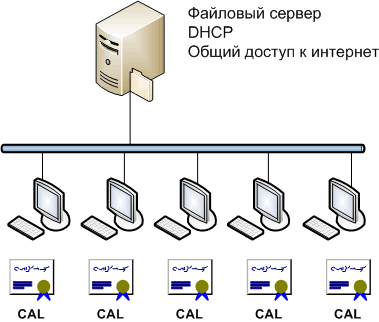
Пример 2.
Организация имеет сеть на 9 ПК из них пять машин должны иметь доступ к файловому серверу для 1С Предприятие. В данном случае можно применить схему лицензирования «на сервер» и приобрести 5 CAL лицензий.
Пример 3.
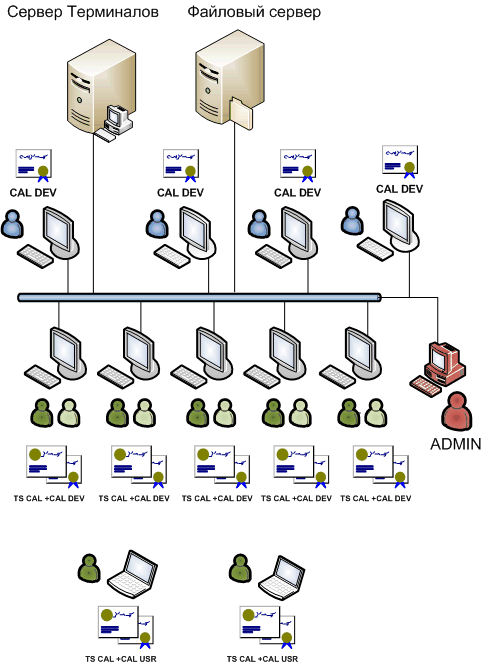
Дополнительные сведения по лицензированию Windows Server 2008 можно найти на сайте Microsoft.
Научиться настраивать MikroTik с нуля или систематизировать уже имеющиеся знания можно на углубленном курсе по администрированию MikroTik. Автор курса, сертифицированный тренер MikroTik Дмитрий Скоромнов, лично проверяет лабораторные работы и контролирует прогресс каждого своего студента. В три раза больше информации, чем в вендорской программе MTCNA, более 20 часов практики и доступ навсегда.
- Remove From My Forums

Как проверить наличие и количество встроенных лицензий в серверной программе?
-
Вопрос
-
Я приобрёл компьютер (сервер от R-Styl) с предустановленной программой Windows Serwer 2008 R2 Foundation
Как проверить в самой программе, какие лицензии и сколько эта серверная программа имеет?
Сдаётся мне, что разработчик Сервер Р2 Фондейшен впаривает не то, что обещает. Обещал на своём сайте, что прога имеет 15 лицензий на файловый доступ, а на деле получается, что только 10 и в добавок ещё две встроенные учётные записи тоже жрут лицензии.
-
Перемещено
21 апреля 2012 г. 14:43
merge forums (От:Windows Server 2008)
-
Перемещено
Ответы
-
Хотя цифры уже озвучены, приведу основной дакумент описывающий ограничения Windows Server 2008 R2 Foundation:
http://technet.microsoft.com/en-us/library/ee526849(WS.10).aspx
Внизу есть комментарий: реально можно создать 10 учетных записей. Про ограничения SMB подключений можно сказать то же самое: их 30, но наличие служебных может сократить число возможных полезных подключений.
С технической точки зрения комания Microsoft указала точные сведения. Но когда они попали в область маркетинга без соответствующих комментариев, это вызывает недоразумения и претензии.
Сазонов Илья http://www.itcommunity.ru/blogs/sie-wl/
-
Предложено в качестве ответа
osr_MVP
20 июля 2011 г. 5:56 -
Помечено в качестве ответа
Yuriy Lenchenkov
22 июля 2011 г. 9:25
-
Предложено в качестве ответа
Юваль Синай MVP
ОТКАЗ ОТ ОТВЕТСТВЕННОСТИ ЗА СОДЕРЖИМОЕ ОБЩЕДОСТУПНЫХ РЕШЕНИЙ
КОРПОРАЦИЯ МАЙКРОСОФТ И/ИЛИ ЕЕ ПОСТАВЩИКИ НЕ ДЕЛАЮТ НИКАКИХ ЗАЯВЛЕНИЙ ОТНОСИТЕЛЬНО ПРИГОДНОСТИ, НАДЕЖНОСТИ ИЛИ ТОЧНОСТИ СВЕДЕНИЙ И СООТВЕТСТВУЮЩИХ ИЗОБРАЖЕНИЙ, ПРИВЕДЕННЫХ В НАСТОЯЩЕМ ДОКУМЕНТЕ. ВСЕ ЭТИ СВЕДЕНИЯ И СООТВЕТСТВУЮЩИЕ ИЗОБРАЖЕНИЯ ПРЕДОСТАВЛЕНЫ «КАК ЕСТЬ» БЕЗ КАКИХ-ЛИБО ГАРАНТИЙ. КОРПОРАЦИЯ МАЙКРОСОФТ И/ИЛИ ЕЕ ПОСТАВЩИКИ НАСТОЯЩИМ ОТКАЗЫВАЮТСЯ ОТ КАКИХ-ЛИБО ГАРАНТИЙНЫХ ОБЯЗАТЕЛЬСТВ И УСЛОВИЙ В ОТНОШЕНИИ ЭТИХ СВЕДЕНИЙ И СООТВЕТСТВУЮЩИХ ИЗОБРАЖЕНИЙ, ВКЛЮЧАЯ ВСЕ ПОДРАЗУМЕВАЕМЫЕ ГАРАНТИИ И УСЛОВИЯ ТОВАРНОЙ ПРИГОДНОСТИ, ПРИМЕНИМОСТИ ДЛЯ КОНКРЕТНЫХ ЦЕЛЕЙ, КАЧЕСТВА ИСПОЛНЕНИЯ, ПРАВ СОБСТВЕННОСТИ И ОТСУТСТВИЯ НАРУШЕНИЙ ПРАВ ИНТЕЛЛЕКТУАЛЬНОЙ СОБСТВЕННОСТИ. В ЧАСТНОСТИ, ВЫ ПОДТВЕРЖДАЕТЕ СВО СОГЛАСИЕ С ТЕМ, ЧТО КОРПОРАЦИЯ МАЙКРОСОФТ И/ИЛИ ЕЕ ПОСТАВЩИКИ НИ ПРИ КАКИХ ОБСТОЯТЕЛЬСТВАХ НЕ НЕСУТ ОТВЕТСТВЕННОСТИ ЗА ПРЯМОЙ ИЛИ КОСВЕННЫЙ УЩЕРБ, ШТРАФНЫЕ САНКЦИИ, СЛУЧАЙНЫЕ, ФАКТИЧЕСКИЕ, КОСВЕННЫЕ ИЛИ ИНЫЕ УБЫТКИ, ВКЛЮЧАЯ, В ЧАСТНОСТИ, УБЫТКИ ОТ УТРАТЫ ЭКСПЛУАТАЦИОННЫХ КАЧЕСТВ, ОТ ПОТЕРИ ДАННЫХ ИЛИ ПРИБЫЛЕЙ В СВЯЗИ С ИСПОЛЬЗОВАНИЕМ ИЛИ НЕВОЗМОЖНОСТЬЮ ИСПОЛЬЗОВАТЬ ЭТИ СВЕДЕНИЯ И СООТВЕТСТВУЮЩИЕ ИЗОБРАЖЕНИЯ, СОДЕРЖАЩИЕСЯ В НАСТОЯЩЕМ ДОКУМЕНТЕ, ВОЗНИКШИЕ ВСЛЕДСТВИЕ СОГЛАШЕНИЯ, ГРАЖДАНСКОГО ПРАВОНАРУШЕНИЯ, ХАЛАТНОСТИ, ОБЪЕКТИВНОЙ ОТВЕТСТВЕННОСТИ ИЛИ ИНЫМ ОБРАЗОМ, ДАЖЕ ЕСЛИ КОРПОРАЦИЯ МАЙКРОСОФТ ИЛИ ЕЕ ПОСТАВЩИКИ ЗАРАНЕЕ БЫЛИ ИЗВЕЩЕНЫ О ВОЗМОЖНОСТИ ТАКОГО УЩЕРБА.
АННОТАЦИЯ
С помощью этой статьи вы узнаете, как найти серийный номер компьютера
Советы.
Пожалуйста, используй метод буфет для получения серийного номера компьютера: 1. Использование buid в разделе «WMIC«: «WMICGet SerialNumber# подсказка»: вы можете использовать команду «WMIC csproduct Get Name«, чтобы получить модель локального компьютера. 2. Использование сценария VBS: On Error Resume Next Dim strComputerstrComputer = InputBox («введите имя компьютера:») Set objWMIService = GetObject («winmgmts:» & »
Windows Server 2008

Добрый день. Не подскажите есть новые ключи на 2008r2 vl ?
Живой MAK ключ с активацией по телефону (на момент написания):
#162

Добрый день. Не подскажите есть новые ключи на 2008r2 vl ?
Сообщение отредактировал Sergey37: 08 Октябрь 2014 — 18:15
#163

спасибо,как раз пригодится
#164

Здравия!
Да прибудет с Вами Великая Сила!
(ключ подошел. )
Жаль, что тема редко обновляется.
#165

Не подскажите 2008 R2 DATACENTR есть ключик?
#166

Не подскажите 2008 R2 DATACENTR есть ключик?
Сообщение отредактировал Sergey37: 03 Март 2015 — 17:09
#167

Добрый день. Подскажите MAK ключ Server 2008 R2 VL Enter
#168

Добрый день. Подскажите MAK ключ Server 2008 R2 VL Enter
#169

Добрый день ,подскажите живой ключик на Server 2008 R2 Std.
#170

Windows Server 2008 VL Standard & Enterprise MaK keys
Сообщение отредактировал ☆☭ zorro ☭☆: 31 Май 2015 — 15:08
#171

есть рабочий Windows Server 2008 R2 VL Standard MaK ?
заранее благодарен за ответ )
Сообщение отредактировал Dinect: 26 Июль 2015 — 19:06
#172

Добрый вечер
есть рабочий Windows Server 2008 R2 VL Standard MaK ?
заранее благодарен за ответ )
#173

Прошу помощи, нужен ключ на server 2008 enterprise sp2 КМС не справляется.
Триал заканчивается толи через 3 дня толи через 60
#174

Всем здравствуйте, нужен ключик под Windows Server 2008 (простой). Или может кто подскажет, можно ли его активировать с KMSа.Вроде как он все равно будет требовать активацию, и через некоторое время отключится
#175

Всем здравствуйте, нужен ключик под Windows Server 2008 (простой). Или может кто подскажет, можно ли его активировать с KMSа.Вроде как он все равно будет требовать активацию, и через некоторое время отключится
Используйте утилиту от DAZ
#176

Server 2008 Standard & Enterprise MAK
Server 2008 R2 Std and Ent Volume MAK
#177

Друзья, а могли бы подсказать живой ключ с онлайн активацией для Server 2008 R2 Std?
#178

Друзья, а могли бы подсказать живой ключ с онлайн активацией для Server 2008 R2 Std?
Заранее благодарен.
Server 2008 R2 Standard / Enterprise Volume MAK
Найти ключ активации Windows можно с помощью командной строки или PowerShell
Когда Вы входите, регистрируетесь и активируете вашу копию Windows с помощью розничного ключа, информация о нём сохраняется в реестре Windows.
Пользователи компьютеров, возможно, заметили, что в последние пару лет производители перестали наклеивать их COA или наклейку сертификата подлинности, на которой отображается ключ продукта Windows для машины. Теперь этот ключ встроен в BIOS или UEFI.
Как самому найти ключ Windows
Следует отметить, что лицензия розничного продукта привязывается к человеку, а ключ OEM привязан к машине.
В этой статье мы увидим, как найти оригинальный ключ продукта Windows с помощью командной строки или PowerShell, из BIOS или реестра. Это работает для розничных и OEM лицензий.
Восстановить ключ Windows с помощью командной строки
Из меню Windows откройте командную строку с правами администратора (ищите в папке Служебные → Windows; для открытия с правами администратора используйте правую кнопку мыши).
Затем введите следующую команду и нажмите Enter :
wmic path softwarelicensingservice get OA3xOriginalProductKey
Ключ продукта Windows будет отображен ниже.
Получить ключ Windows с помощью PowerShell
Откройте окно PowerShell с правами администратора, введите следующую команду и нажмите Enter :
powershell «(Get-WmiObject -query ‘select * from SoftwareLicensingService’).OA3xOriginalProductKey»
Появится активационный ключ лицензии Windows! Это работает на Windows 10 / 8.1 / 7 / Vista.
В Windows 10 ключ продукта будет, вероятно, зашифрован и привязан к учетной записи Microsoft, то есть также хранится в облаке Microsoft.
Если эти методы не работают на вашем компьютере, Вы так же можете использовать свободное программное обеспечение для поиска ключа Windows на компьютере.
- Remove From My Forums
-
Question
-
We have a Windows 2008 R2 Standard server that has just been activated (apparently successfully) with a volume license key.
It was then realized that the iso used may have been the retail version. We thought that it must be the VL version since it accepted the key BUT after doing some research it appears retail installs will activate using the VL key.
(see http://social.technet.microsoft.com/Forums/en-US/windowsserver2008r2general/thread/c05e0e3d-01cb-4d40-9352-d9efc02d1305 )
In the past, Windows 2003 for example, you could determine the version via the PID:
1. Right-click My Computer, and then click Properties.
2. On the General tab, the PID appears in the Registered to box.Ex:
Standard Edition 32 bit retail -> 69712-000
Standard Edition 32 bit volume licensing -> 69712-640
Standard Edition R2, 32 bit volume licensing -> 69712-650
Standard Edition 32 bit OEM -> 69712-OEM(source: http://msmvps.com/blogs/clustering/archive/2006/09/18/How-to-change-your-Volume-License-_2800_VL_2900_-key-with-Windows-Server-2003-or-R2.aspx )
Windows 2008 R2 does away with the Properties > General Tab. Nor do I know what PID would be what in 2008 R2.
How can you determine the type of server license type (retail/volume license) in 2008 R2?
If you can determine it, how can you change a retail server to a volume license server?
Thanks in advance.
Answers
-
You can run
slmgr -dlv
on your server and look at the Partial Product Key. Then see if that matches one of the KMS client setup keys shown here:
http://technet.microsoft.com/en-us/library/cc303280.aspx
If not, the article also has instructions on how to convert retail editions to Volume Licensing activation.
Tony
-
Marked as answer by
Monday, December 14, 2009 2:32 AM
-
Marked as answer by
- Remove From My Forums
-
Question
-
We have a Windows 2008 R2 Standard server that has just been activated (apparently successfully) with a volume license key.
It was then realized that the iso used may have been the retail version. We thought that it must be the VL version since it accepted the key BUT after doing some research it appears retail installs will activate using the VL key.
(see http://social.technet.microsoft.com/Forums/en-US/windowsserver2008r2general/thread/c05e0e3d-01cb-4d40-9352-d9efc02d1305 )
In the past, Windows 2003 for example, you could determine the version via the PID:
1. Right-click My Computer, and then click Properties.
2. On the General tab, the PID appears in the Registered to box.Ex:
Standard Edition 32 bit retail -> 69712-000
Standard Edition 32 bit volume licensing -> 69712-640
Standard Edition R2, 32 bit volume licensing -> 69712-650
Standard Edition 32 bit OEM -> 69712-OEM(source: http://msmvps.com/blogs/clustering/archive/2006/09/18/How-to-change-your-Volume-License-_2800_VL_2900_-key-with-Windows-Server-2003-or-R2.aspx )
Windows 2008 R2 does away with the Properties > General Tab. Nor do I know what PID would be what in 2008 R2.
How can you determine the type of server license type (retail/volume license) in 2008 R2?
If you can determine it, how can you change a retail server to a volume license server?
Thanks in advance.
Answers
-
You can run
slmgr -dlv
on your server and look at the Partial Product Key. Then see if that matches one of the KMS client setup keys shown here:
http://technet.microsoft.com/en-us/library/cc303280.aspx
If not, the article also has instructions on how to convert retail editions to Volume Licensing activation.
Tony
-
Marked as answer by
Monday, December 14, 2009 2:32 AM
-
Marked as answer by
Вы можете использовать какой-то инструмент, такой как ProduKey, для просмотра ключ на сервере. Однако, если вы хотите получить копию Windows Server 2008 R2, рекомендуется обратиться к поставщику. Или вы можете позвонить в службу поддержки Microsoft, чтобы узнать, можете ли вы получить копию.
Где я могу найти свой ключ Windows Server?
Ваш ключ продукта Windows также, вероятно, находится в установочный компакт-диск или компьютерная упаковка, или на наклейке на нижней части компьютера или внутри аккумуляторного отсека.
Как мне найти ключ продукта Windows Server 2012 R2?
Пользователи могут получить его, введя команду из командной строки.
- Нажмите клавишу Windows + X.
- Нажмите «Командная строка» («Администратор»)
- В командной строке введите: wmic path SoftwareLicensingService get OA3xOriginalProductKey. Это раскроет ключ продукта. Активация ключа продукта корпоративной лицензии.
Как мне найти свой ключ Windows Server из командной строки?
1. Получить ключ продукта в CMD
- В поле поиска Windows введите cmd, щелкните результат правой кнопкой мыши и выберите «Запуск от имени администратора». …
- В окне cmd введите wmic path softwarelicensingservice get OA3xOriginalProductKey. …
- Появится ваш ключ продукта Windows.
Что произойдет, если Windows Server 2008 r2 не активирован?
Что это значит для Windows Server 2008? … В Windows Server 2008 и Windows Vista, когда система никогда не была активирована или процесс активации не удался, система перешла в режим ограниченной функциональности (RFM), и некоторые функции и особенности операционной системы перестали работать.
Где в реестре находится ключ продукта Windows Server 2019?
Как найти ключ продукта Windows в реестре
- В Windows нажмите кнопку «Пуск» и выберите «Выполнить». Введите «regedit» в отображаемое текстовое поле и нажмите кнопку «ОК». Откроется редактор реестра Windows.
- Перейдите к разделу «HKEY_LOCAL_MACHINESOFTWAREMicrosoftWindowsCurrentVersion» в реестре. …
- Предупреждение.
Как узнать, активирована ли моя Windows?
Использование командной строки
Нажмите на клавишу Windows, введите cmd.exe и нажмите Enter. Введите slmgr / xpr и нажмите Enter.. На экране появляется небольшое окно, в котором отображается состояние активации операционной системы. Если в подсказке указано «машина постоянно активирована», значит, она активирована успешно.
Как проверить ключ продукта?
Проверьте лицензию Windows 10 с помощью Microsoft Product Key Checker
- Загрузите Microsoft PID Checker.
- softpedia.com/get/System/System-Info/Microsoft-PID-Checker.shtml.
- Запустить программу.
- Введите ключ продукта в отведенное место. …
- Нажмите на кнопку Проверить.
- Через мгновение вы получите статус своего ключа продукта.
Как активировать пробную версию Windows Server 2019 Standard?
Войти, чтобы Windows Server 2019. Откройте «Настройки» и выберите «Система». Выберите «О программе» и отметьте «Издание». Если отображается Windows Server 2019 Standard или другая версия без оценки, вы можете активировать ее без перезагрузки.
Как долго я могу использовать Windows Server 2012 без активации?
Как долго вы можете использовать сервер Windows без активации? Вы можете использовать пробную версию 2012 / R2 и 2016 для 180 дней, после этого система будет автоматически отключаться примерно каждый час. Более низкие версии будут просто отображать то, о чем вы говорите, «активировать окна».
Как активировать Windows Server 2019 с помощью ключа продукта?
Чтобы ввести новый ключ продукта, используйте команду: СМГР. vbs / ipk xxxxx-xxxxx-xxxxx-xxxxx где x — ваш действительный ключ продукта. Windows теперь активирована.
- Remove From My Forums
-
Question
-
Hi,
We use Windows server 2008 and 2012 and 2016 servers.
Kindly let me know any tool from Microsoft to use to find which all servers are license and which all are not.
We do not have any KMS server and we use MAK license.
All replies
-
You can use slmgr.vbs
Sample Syntax:-
slmgr.vbs /dlv
Thanks, Ashish MCITP, MCT, MCSE
-
There are GUI and CMD ways to know OS license status from Microsoft itself.
1. Open Windows file explorer; paste ‘Control PanelSystem and SecuritySystem’ and form shows your system’s basic information, at bottom you could see Windows license status.
2. Open command prompt as administrator and type following command:
- SystemInfo
- Type SLMGR and type all commands your query needs.
Best of luck.
-
Actually, there is nothing on Windows Server that tells you whether or not it is licensed. The above explanations may tell you if an instance is activated, but it does not say if it is licensed. That is because licenses are not installed.
They are legal documents that are provided to auditors and lawyers to prove that you have purchased enough license copies to run the number of active instances of Windows Server you have. Determining the number of licenses you have is a process of going
to the location where you have stored your licenses and adding up for the various versions.
tim
-
Thank you all.
I was actually checking for a tool which can say all the servers in the domain is having the license or not.
Sorry that I was not being specific.
A microsoft tool is better if not any other third party tool.
-
«checking for a tool which can say all the servers in the domain is having the license or not.«
Licenses are assigned to a physical host. This is a paper transaction. There is nothing ‘set’ or ‘installed’ during operating installation or activation that says an instance of the operating system is licensed. You have to implement some
sort of system on your own to keep track of licenses. Small organizations will use something as simple as a spreadsheet where they may capture system serial number and the associated license document. There are third party tools that may be purchased
for larger organizations, but it still requires some sort of manual entry of information.If you do not have anything in place, you will have to perform a manual audit. You will need to pull together all your current licensing documents and then perform a physical audit of your physical systems. You can easily find out what version
of the OS is running on the different physical machines. Then you need to match your paper licenses with your physical count.
tim
-
Run ‘Winver.exe’.
-
hi,
From below powershell command we can query the remote computer about all SoftwareLicensingProduct information ,we need to refer below website to edit powershell command to filter the information which you want to query.
Get-WmiObject SoftwareLicensingProduct -ComputerName $computername
Testing License State and Setting the License Key
https://blogs.technet.microsoft.com/heyscriptingguy/2013/04/06/testing-license-state-and-setting-the-license-key/there other documents for your reference
Get Windows Product License Information (including product key) GUI Tool
https://gallery.technet.microsoft.com/scriptcenter/Get-Windows-Product-6b5e6f6eWhat is the best way to check Windows License Status using WMI query
https://stackoverflow.com/questions/29276171/what-is-the-best-way-to-check-windows-license-status-using-wmi-queryPlease Note: Microsoft provides third-party contact information to help you find technical support. This contact information may change without notice. Microsoft does not guarantee
the accuracy of this third-party contact information.
Please remember to mark the replies as answers if they help.
If you have feedback for TechNet Subscriber Support, contact
tnmff@microsoft.com.-
Proposed as answer by
Wednesday, January 23, 2019 2:13 AM
-
Proposed as answer by
-
Note that the above options will all provide information on how the product is or is not
activated. A license is not installed on a system. You can find out all sorts of information about the version of the operating system running and whether or not it has been activated and what sort of activation
is in use on that particular machine. But it still comes down to the fact that the information gathered from the above means must be manually matched with the paper licenses that have been purchased. For example, assume a company has signed a volume
license agreement for 20 physical hosts running Windows Server Standard. The volume activation key is not limited to activating 20 physical hosts. They could activate 30 hosts on that volume activation key. Nothing in Windows will highlight
that. All physical hosts will show as being properly activated
with the company’s volume activation code, but that does not mean they are properly licensed. When it gets into virtual machines, it gets trickier yet. The Windows Standard Server license allows for up to two instances of Windows Server. Nothing
prevents the user from instantiating more than two instances. Nothing prevents the running of more than two Windows Server VMs. The environment needs to inventoried to determine what is running what operating systems and where those operating systems
are running. Then there has to be a comparison back to the paper licenses to determine whether or not the company is in compliance with the license agreement they have signed.The request of the original post was « find which all servers are
license and which all are not.«. Yes, it is important to determine which systems are activated and how they are activated, but the question was about licensing — not activation (unless the OP clarifies and states that
interest really was just about activation).
tim
-
Proposed as answer by
Andy YOUMicrosoft contingent staff
Wednesday, January 23, 2019 2:13 AM
-
Proposed as answer by
-
Is there any progress on your question?
Please remember to mark the replies as answers if they help.
If you have feedback for TechNet Subscriber Support, contact
tnmff@microsoft.com.
- Remove From My Forums
-
Question
-
Hi,
We use Windows server 2008 and 2012 and 2016 servers.
Kindly let me know any tool from Microsoft to use to find which all servers are license and which all are not.
We do not have any KMS server and we use MAK license.
All replies
-
You can use slmgr.vbs
Sample Syntax:-
slmgr.vbs /dlv
Thanks, Ashish MCITP, MCT, MCSE
-
There are GUI and CMD ways to know OS license status from Microsoft itself.
1. Open Windows file explorer; paste ‘Control PanelSystem and SecuritySystem’ and form shows your system’s basic information, at bottom you could see Windows license status.
2. Open command prompt as administrator and type following command:
- SystemInfo
- Type SLMGR and type all commands your query needs.
Best of luck.
-
Actually, there is nothing on Windows Server that tells you whether or not it is licensed. The above explanations may tell you if an instance is activated, but it does not say if it is licensed. That is because licenses are not installed.
They are legal documents that are provided to auditors and lawyers to prove that you have purchased enough license copies to run the number of active instances of Windows Server you have. Determining the number of licenses you have is a process of going
to the location where you have stored your licenses and adding up for the various versions.
tim
-
Thank you all.
I was actually checking for a tool which can say all the servers in the domain is having the license or not.
Sorry that I was not being specific.
A microsoft tool is better if not any other third party tool.
-
«checking for a tool which can say all the servers in the domain is having the license or not.«
Licenses are assigned to a physical host. This is a paper transaction. There is nothing ‘set’ or ‘installed’ during operating installation or activation that says an instance of the operating system is licensed. You have to implement some
sort of system on your own to keep track of licenses. Small organizations will use something as simple as a spreadsheet where they may capture system serial number and the associated license document. There are third party tools that may be purchased
for larger organizations, but it still requires some sort of manual entry of information.If you do not have anything in place, you will have to perform a manual audit. You will need to pull together all your current licensing documents and then perform a physical audit of your physical systems. You can easily find out what version
of the OS is running on the different physical machines. Then you need to match your paper licenses with your physical count.
tim
-
Run ‘Winver.exe’.
-
hi,
From below powershell command we can query the remote computer about all SoftwareLicensingProduct information ,we need to refer below website to edit powershell command to filter the information which you want to query.
Get-WmiObject SoftwareLicensingProduct -ComputerName $computername
Testing License State and Setting the License Key
https://blogs.technet.microsoft.com/heyscriptingguy/2013/04/06/testing-license-state-and-setting-the-license-key/there other documents for your reference
Get Windows Product License Information (including product key) GUI Tool
https://gallery.technet.microsoft.com/scriptcenter/Get-Windows-Product-6b5e6f6eWhat is the best way to check Windows License Status using WMI query
https://stackoverflow.com/questions/29276171/what-is-the-best-way-to-check-windows-license-status-using-wmi-queryPlease Note: Microsoft provides third-party contact information to help you find technical support. This contact information may change without notice. Microsoft does not guarantee
the accuracy of this third-party contact information.
Please remember to mark the replies as answers if they help.
If you have feedback for TechNet Subscriber Support, contact
tnmff@microsoft.com.-
Proposed as answer by
Wednesday, January 23, 2019 2:13 AM
-
Proposed as answer by
-
Note that the above options will all provide information on how the product is or is not
activated. A license is not installed on a system. You can find out all sorts of information about the version of the operating system running and whether or not it has been activated and what sort of activation
is in use on that particular machine. But it still comes down to the fact that the information gathered from the above means must be manually matched with the paper licenses that have been purchased. For example, assume a company has signed a volume
license agreement for 20 physical hosts running Windows Server Standard. The volume activation key is not limited to activating 20 physical hosts. They could activate 30 hosts on that volume activation key. Nothing in Windows will highlight
that. All physical hosts will show as being properly activated
with the company’s volume activation code, but that does not mean they are properly licensed. When it gets into virtual machines, it gets trickier yet. The Windows Standard Server license allows for up to two instances of Windows Server. Nothing
prevents the user from instantiating more than two instances. Nothing prevents the running of more than two Windows Server VMs. The environment needs to inventoried to determine what is running what operating systems and where those operating systems
are running. Then there has to be a comparison back to the paper licenses to determine whether or not the company is in compliance with the license agreement they have signed.The request of the original post was « find which all servers are
license and which all are not.«. Yes, it is important to determine which systems are activated and how they are activated, but the question was about licensing — not activation (unless the OP clarifies and states that
interest really was just about activation).
tim
-
Proposed as answer by
Andy YOUMicrosoft contingent staff
Wednesday, January 23, 2019 2:13 AM
-
Proposed as answer by
-
Is there any progress on your question?
Please remember to mark the replies as answers if they help.
If you have feedback for TechNet Subscriber Support, contact
tnmff@microsoft.com.